Akkurat som Google Chrome, er Mozilla Firefox også en populær nettleser over hele verden. Du kan få mange Firefox-tillegg for å ta opp skjermvideo, ta skjermbilder og oppnå andre mål. Hva er de? Hvilken er den beste Firefox-skjermopptakeren du kan stole på? I stedet for å få et fast svar fra andre, kan du selv ta en avgjørelse med følgende anbefalinger. La oss nå lese sammen for å se hva disse Firefox-skjermopptaksverktøyene er, og hva du kan og ikke kan få.

Hvis du vil spille inn skjermvideo ikke bare på Firefox-nettsteder, men også andre programmer og stasjonære skjermer, er ikke Firefox gratis skjermopptakere nok. Egentlig kan du bruke AnyMP4 Screen Recorder for å spille inn HD-video, lyd og webkamera uten etterslep. Du kan lagre innspillingsfiler til MP4, WMV, M4V, MOV, GIF og andre formater tapløst. Dessuten kan du dele innspillingsvideo til YouTube, Facebook, Twitter og flere plattformer direkte. Så hva annet kan du få fra skjermopptaksprogramvaren?
Sikker nedlasting
Sikker nedlasting

Følgende er høyt rangerte Firefox skjermopptaker tillegg. Du kan lese og velge den du virkelig liker.
Det er et gratis Firefox-skjermopptaker-tillegg som lar brukere fange skjermbilder på Firefox-nettsider. Du kan redigere Firefox-skjermbildet i nettleseren før du eksporterer.
Pros
Ulemper
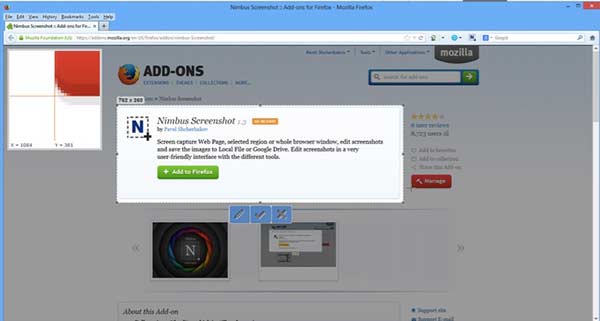
Losnappas Live Recorder er et gratis tilleggsutstyr for skjermopptaker for Firefox. Du kan spille inn skjermvideo, lyd og webkamera i sanntid.
Pros
Ulemper
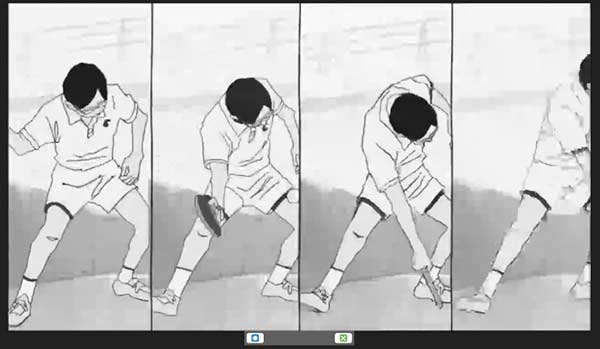
Firefox skjermopptaker-tillegget vil spille inn video og lyd med det innebygde kameraet og mikrofonen. Det blir en nedlastingslenke etter innspilling. Videoen blir lagret i WebM-format som standard.
Pros
Ulemper
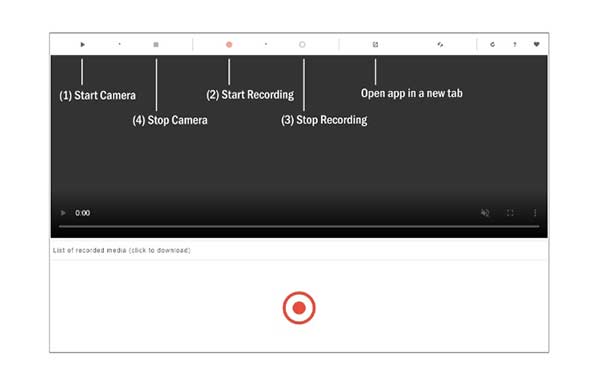
Du kan ta et skjermbilde og spille inn skjermvideo på Firefox i Diigo skjermopptaker. Dessuten kan du dele den innspilte videoen og skjermbildene via lenker.
Pros
Ulemper
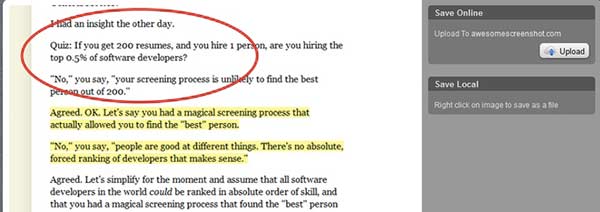
Fireshot lar brukere ta hele skjermdumpene på websiden. Du kan lagre skjermbilder som bilder eller PDF-lenker. Eller du kan også sende Fireshot-skjermbilder til utklippstavlen.
Pros
Ulemper
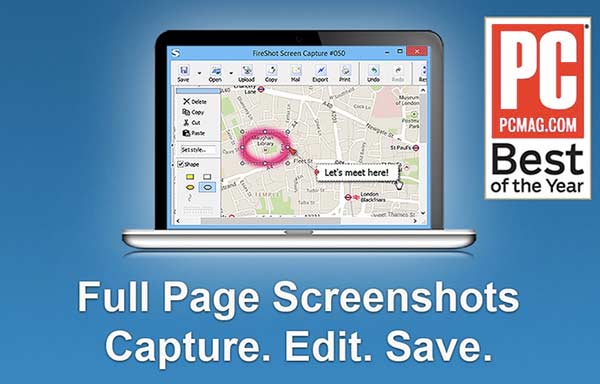
Du kan lage animasjoner og videoer i Firefox skjermopptaker-tillegget. Dermed kan du raskt dele nøkkelinformasjon gjennom videoer med teamet ditt.
Pros
Ulemper
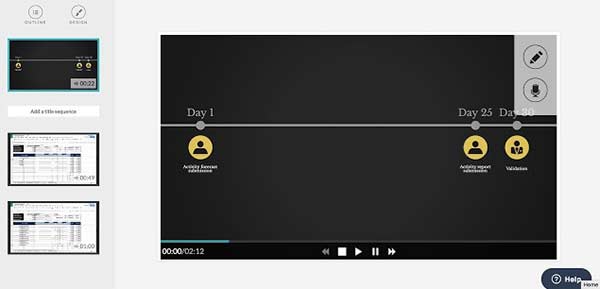
Det er også noen gratis skjermopptakere som kan spille inn video og lyd på Firefox. Du kan velge din beste Firefox skjermopptaker her også.
AnyMP4 gratis online skjermopptaker er en gratis skjermopptaker for Firefox. Du kan spille inn skjermvideo med nettleserlyd og mikrofonstemme samtidig. Senere kan du lagre innspillingsvideoen som WMV- eller MP4-format.
Pros
Ulemper
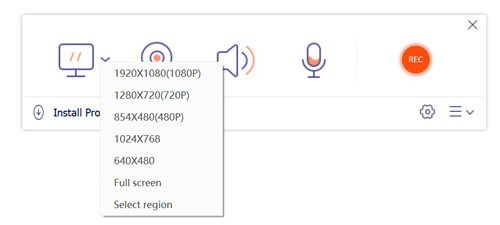
Game Bar er en skjermopptaker freeware for brukere av Windows 10. Du kan spille inn ikke bare spill, men også andre typer videoer på Windows 10-datamaskinen. Selvfølgelig kan du spille inn skjermvideo i Firefox-nettleseren også. (Vil ta opp Xbox One-spill? )
Pros
Ulemper
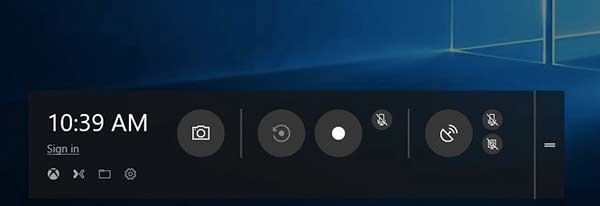
QuickTime Player er en standard skjermopptaker for Apple Mac-brukere. Du kan vise skjermbilder på Firefox, Safari, Chrome og andre nettlesere direkte.
Pros
Ulemper
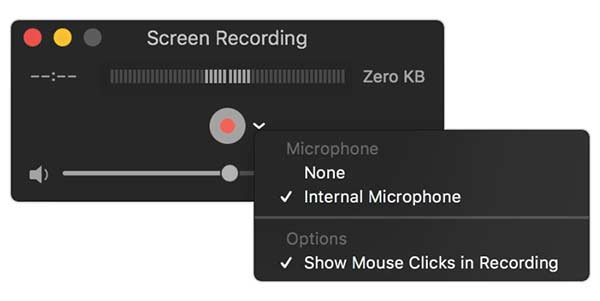
Fungerer Screencastify på Firefox?
Nei. Selv om Screencastify er et populært tilleggsutstyr for gratis skjermopptaker for Google Chrome, kan det ikke skjermopptak på Firefox. Det er ikke noen Screencastify for Firefox-versjon ennå.
Hvordan aktiverer du skjermbilder i Firefox?
Det er en Ta et skjermbilde lignende alternativ i Sidehandlinger nedtrekksliste. Du kan høyreklikke på dette alternativet for å legge det til i adressefeltet.
Hva gjør jeg når Firefox-skjermbilder plutselig slutter å laste ned bilder?
Du kan starte nettleseren på nytt eller til og med starte datamaskinen på nytt for å prøve. Hvis det ikke fungerer, kan du bruke et hvilket som helst verktøy som er nevnt over som et alternativ.
Alt i alt kan du bruke de ovennevnte Firefox-skjermopptaker-tilleggene til å spille inn skjermvideo og ta skjermbilder. Den mest anbefalte skjermopptaker for Firefox er AnyMP4 Screen Recorder. Du kan registrere all aktivitet på skjermen på datamaskinen din uten forsinkelse eller krasj. Bare last ned programmet og prøv.